Comment configurer un Out-Of-Office sur une boîte aux lettres partagée Office 365 ?
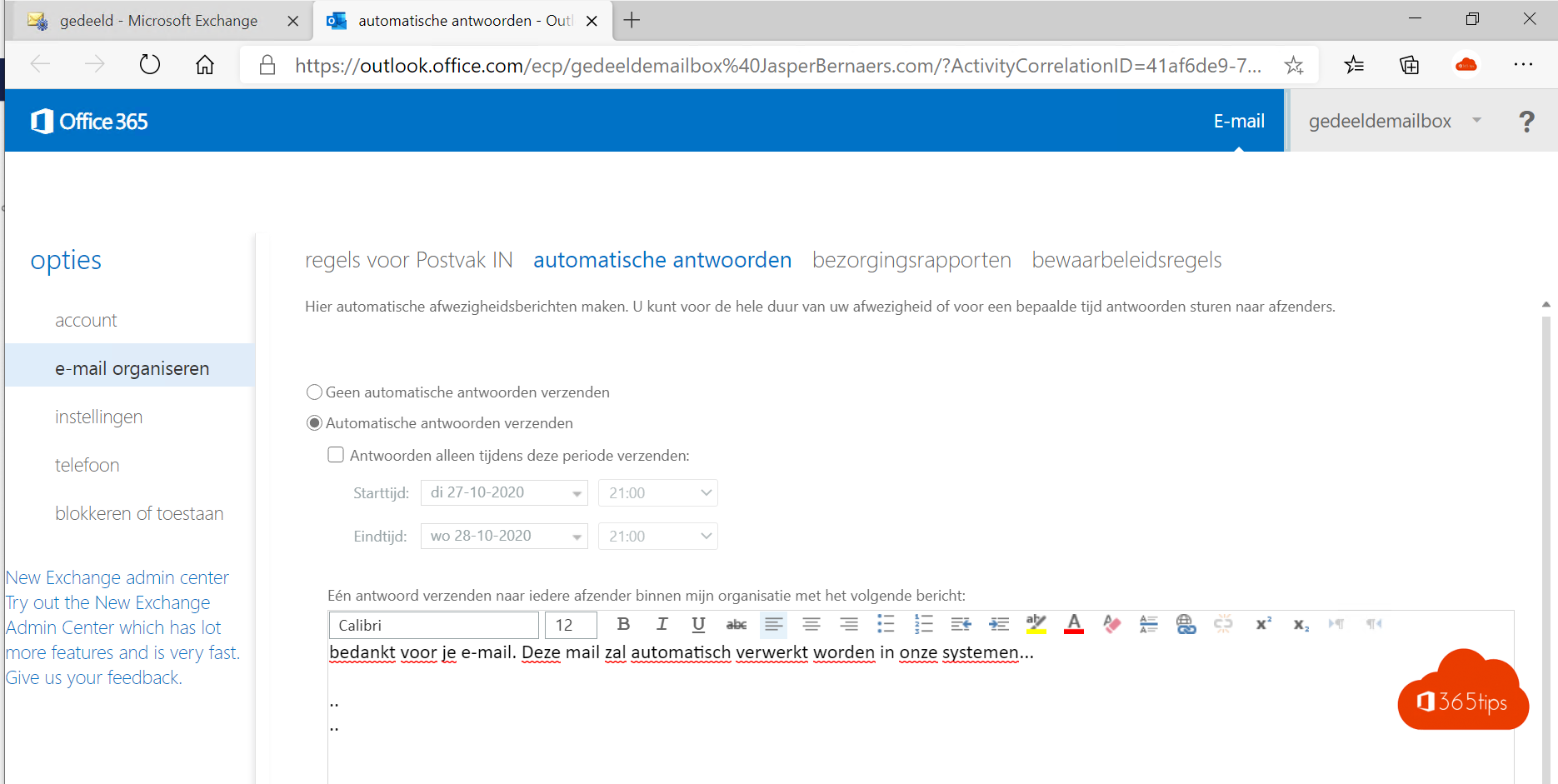
Voici comment configurer un Out-Of-Office sur une boîte aux lettres partagée Office 365
Vous cherchez un moyen efficace de communiquer votre absence au travail ? Ou peut-être souhaitez-vous simplement mettre en place une réponse automatique pour informer vos collègues et vos clients d'un retard dans les réponses aux courriels ? Alors vous êtes au bon endroit !
Dans cet article de blog, nous examinons de plus près comment configurer des réponses automatiques ou des notifications d'absence du bureau sur une boîte aux lettres partagée, également connue sous le nom de "boîtes aux lettres partagées". Cela peut se faire simplement via l'interface graphique, ce qui rend le processus accessible et compréhensible même pour ceux d'entre nous qui ne sont pas doués pour la technologie.
La mise en place de réponses automatiques peut constituer un élément important d'une bonne stratégie de communication au sein de votre organisation, et ce guide étape par étape vous rendra la tâche plus facile que jamais. Que vous soyez débutant ou que vous souhaitiez simplement rafraîchir vos connaissances, ce blog contient tout ce dont vous avez besoin. Commençons donc par découvrir comment configurer les réponses automatiques à une boîte aux lettres partagée !
Vous cherchez un Out of Office pour votre boîte aux lettres habituelle ? -> Instructions ici
Surfez sur Exchange Control Panel en utilisant les URLs ci-dessous
Le panneau de contrôle Exchange Le panneau de contrôle est accessible via l'une des trois URL ci-dessous.
Nouveau panneau : https://admin.exchange.microsoft.com/#/homepage
Ancien panneau : https://outlook.office.com/ecp/
tous les portails : https://365tips.be /microsoftportals/
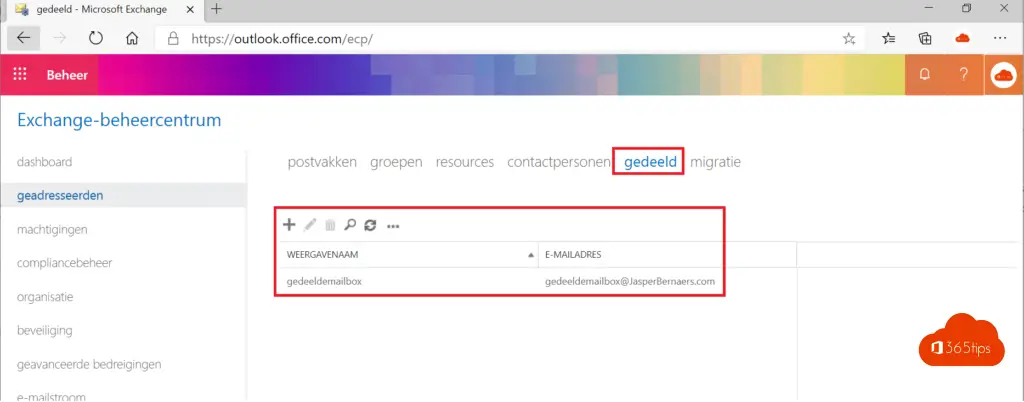
Sélectionnez "autre utilisateur" pour configurer une absence du bureau sur une boîte aux lettres partagée.
Choisissez "Un autre utilisateur" pour vous connecter en tant que cette personne. (pas dans les dates, mais dans les paramètres)
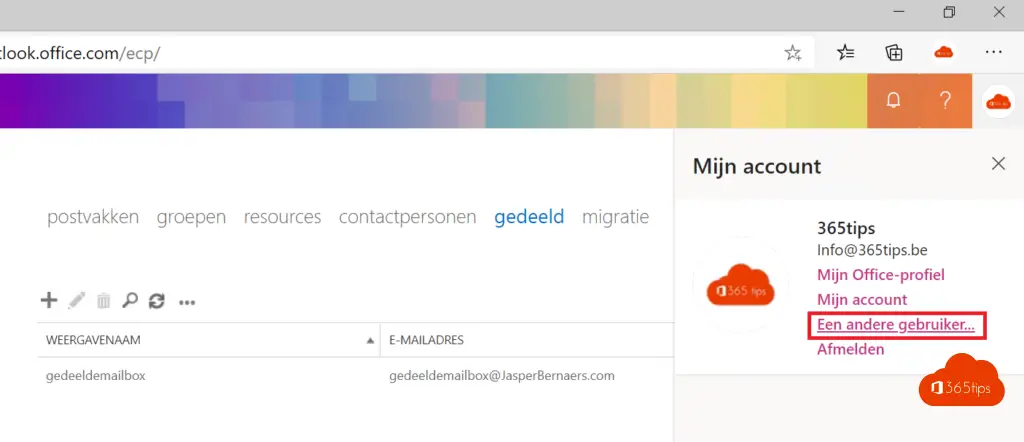
Trouver la boîte aux lettres de la pièce souhaitée dans Exchange Online
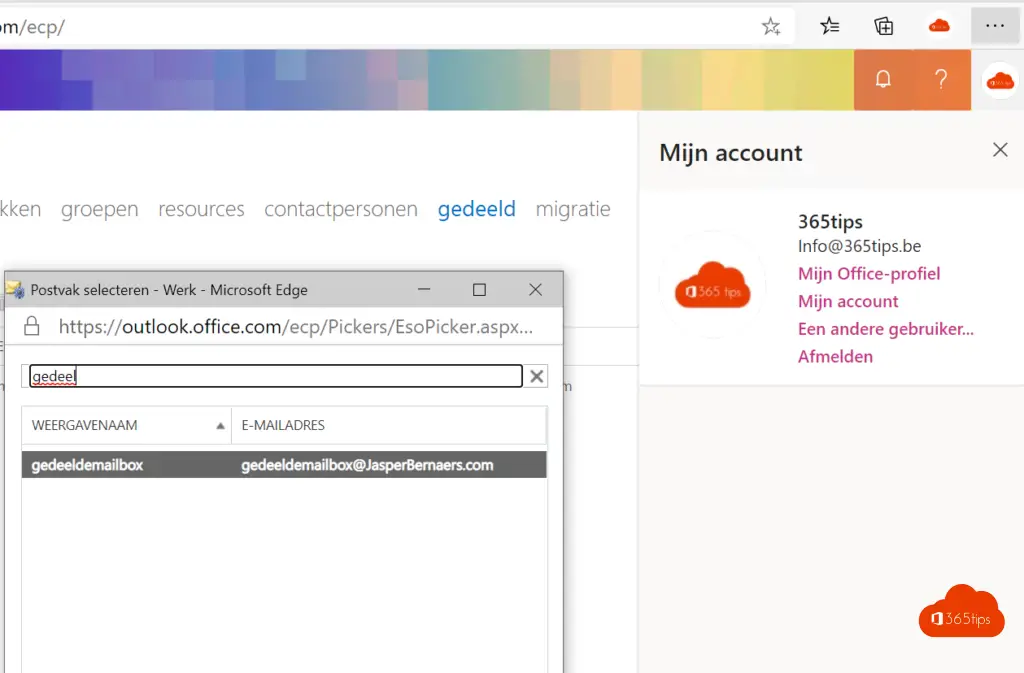
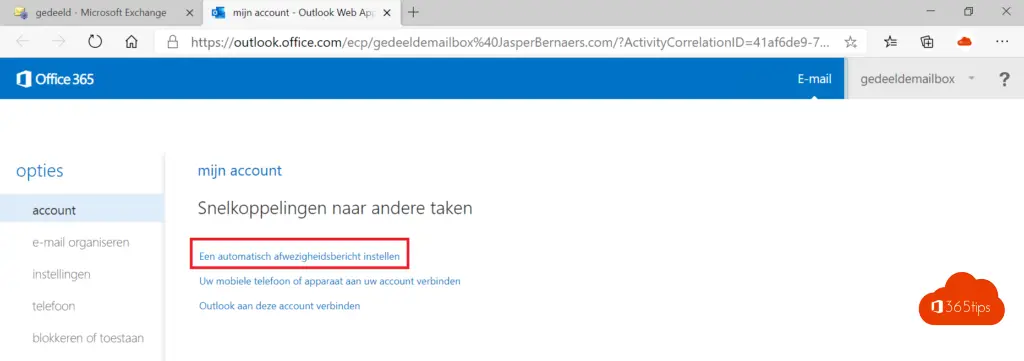
Définir la réponse automatique à la boîte aux lettres partagée
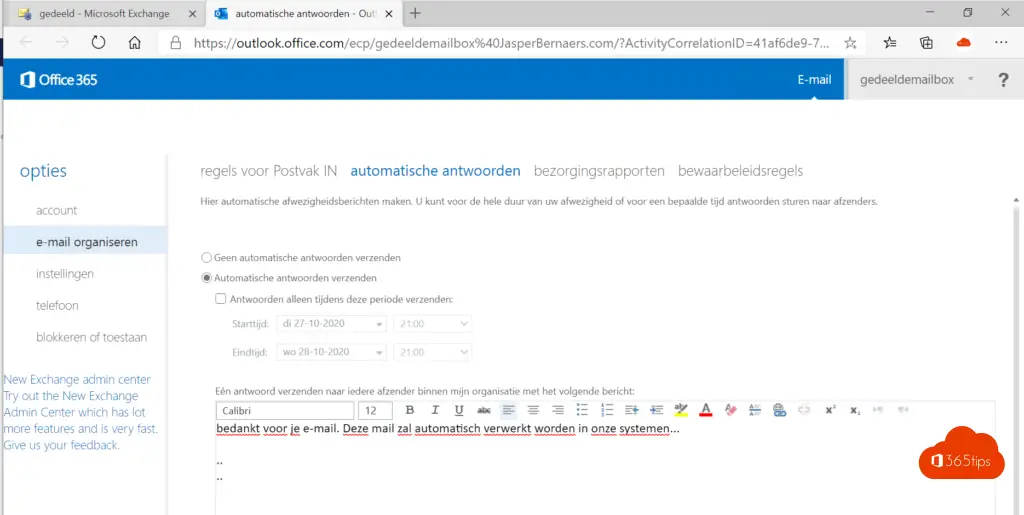
Lisez également 15 astuces Microsoft Teams ou d'autres astuces de messagerie.